
Beolvasott dokumentumok állapotának és naplójának ellenőrzése
Megtekintheti a küldött és mentett dokumentumok állapotát és kommunikációs naplóit.
 |
A Személyes hitelesítési felügyelet funkció használata esetén letilthatja egyes felhasználók más felhasználók feladatain végzett műveleteit az <Állapotfigyelő> képernyőn. <Hozzáférés korlátozása más felhasználó munkáihoz> |
A küldött/mentett dokumentumok állapotának megtekintése
1
Nyomja meg az <Állapotfigyelő> gombot.
2
Nyomja meg az <Adás>  <Munkaállapot> gombot.
<Munkaállapot> gombot.
 <Munkaállapot> gombot.
<Munkaállapot> gombot.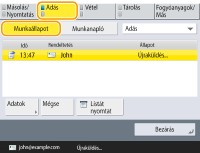
3
Állapotok megtekintése.
A dokumentumot kijelölve, majd az <Adatok> gombot megnyomva megtekintheti a részletes adatokat, például a rendeltetési helyeket és az oldalszámokat.
A dokumentumot kijelölve, majd a <Mégse> gombot megnyomva leállíthatja a küldést/mentést.
A <Listát nyomtat> gombot megnyomva kinyomtathatja a küldött/mentett dokumentumok képernyőn megjelenő állapotlistáját.
 |
Az <Adatok>  <Újraküldés> gombokkal újraküldheti/újramentheti azokat a dokumentumokat, amelyek küldése/mentése sikertelen volt. Másik rendeltetési hely megadásához nyomja meg a <Rendeltetés változtatása> gombot. Azoknál a dokumentumoknál, amelyekhez azonos küldési/mentési móddal több rendeltetési hely van beállítva, nyomja meg a <Körözvény lista> gombot, válasszon egy rendeltetési helyet, majd nyomja meg az <Újraküldés> vagy <Rendeltetés változtatása> gombot. <Újraküldés> gombokkal újraküldheti/újramentheti azokat a dokumentumokat, amelyek küldése/mentése sikertelen volt. Másik rendeltetési hely megadásához nyomja meg a <Rendeltetés változtatása> gombot. Azoknál a dokumentumoknál, amelyekhez azonos küldési/mentési móddal több rendeltetési hely van beállítva, nyomja meg a <Körözvény lista> gombot, válasszon egy rendeltetési helyet, majd nyomja meg az <Újraküldés> vagy <Rendeltetés változtatása> gombot.Akkor tud dokumentumokat újraküldeni/újramenteni, ha a <Törlés sikertelen adáskor> beállítása <Ki>. <Törlés sikertelen adáskor> A meghatározott időpontra ütemezett dokumentumok, valamint a sikertelenül elküldött/mentett dokumentumok rendeltetési helye módosítható. Nem lehet módosítani több rendeltetési hellyel beállított, küldés/mentés alatt lévő dokumentumok rendeltetési helyeit, valamint azokét, amelyeknél az új rendeltetési hely megadása korlátozott (Új címek korlátozása). |
A dokumentumok sikeres küldésének vagy mentésének ellenőrzése
1
Nyomja meg az <Állapotfigyelő> gombot.
2
Nyomja meg az <Adás>  <Munkanapló> gombot.
<Munkanapló> gombot.
 <Munkanapló> gombot.
<Munkanapló> gombot.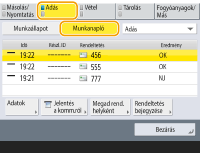
3
A dokumentumok sikeres küldésének vagy mentésének ellenőrzése.
Egy dokumentum sikeres küldése vagy mentése esetén <OK> jelenik meg az <Eredmény> oszlopban. Amennyiben <NJ> látható, akkor a dokumentum küldése vagy mentése a művelet leállítása vagy hiba miatt sikertelen volt.
A feladatot kijelölve, majd a <Adatok> gombot megnyomva megtekintheti a dokumentumra vonatkozó részletes adatokat. A <Hibakód> oszlopban szereplő háromjegyű szám a hibakódot mutatja. A hibakódok alapján ellenőrizheti a hibák okait és a megfelelő megoldásokat. Ellenintézkedések az egyes hibakódokhoz
A <Jelentés a komm.ról> gomb megnyomásával lista formájában kinyomtathatja a küldési/mentési naplót.
TIPPEK |
Rendeltetési helyek megadása/bejegyzése a küldési előzményekbőlAz <Állapotfigyelő> képernyőn megjelenő küldési előzményekből megadhat rendeltetési helyeket, illetve bejegyezheti őket a címjegyzékbe. Így nem kell közvetlenül beírnia a címet, emellett ez segít megelőzni a téves címbeírás miatti hibás címre küldést. Rendeltetési hely megadásakor: <Állapotfigyelő>  <Adás> <Adás>  <Munkanapló> <Munkanapló>  válassza ki a küldés kívánt rendeltetési helyét: válassza ki a küldés kívánt rendeltetési helyét:  <Megad rend. helyként> <Megad rend. helyként>  <OK> <OK>Rendeltetési hely bejegyzésekor: <Állapotfigyelő>  <Adás> <Adás>  <Munkanapló> <Munkanapló>  válassza ki a bejegyezni kívánt rendeltetési helyet válassza ki a bejegyezni kívánt rendeltetési helyet  <Rendeltetés bejegyzése> <Rendeltetés bejegyzése>  jegyezze be a rendeltetési helyet minden rendeltetésihely-típushoz a bejegyzésre szolgáló képernyőről. jegyezze be a rendeltetési helyet minden rendeltetésihely-típushoz a bejegyzésre szolgáló képernyőről. |